Pivot-taulukot ovat tehokas työkalu, jonka avulla voit tehdä yhteenvedon tiedoista, etsiä malleja ja järjestää tietoja uudelleen. Monet liikepaikat käyttävät niitä tietojen analysointiin sovelluksissa, kuten Excel ja Google Sheets.
Sinun ei yleensä tarvitse päivittää Google Sheetsin pivot-taulukon tietoja, koska pivot-taulukot yleensä päivittävät itsensä, kun lähdetietoja muutetaan. Näin ei kuitenkaan aina ole. Google Sheetsin päivitys ei ehkä onnistu, jos työskentelet suuressa laskentataulukossa, jossa on paljon dataa.
Jos näin käy sinulle, sinun on tehtävä Google Sheetsin pivot-taulukoiden päivittäminen seuraavasti.
Pivot-taulukoiden päivittäminen Google Sheetsissä
Yksi helpoimmista tavoista päivittää pivot-taulukko Google Sheetsissa on päivittää käyttämäsi selain. Tehdä tämä:
- Avaa pivot-taulukko selaimessasi ja tee muutos, kuten suodata tulos sivuvalikosta.
- Napsauta selainikkunan Päivitä - painiketta.
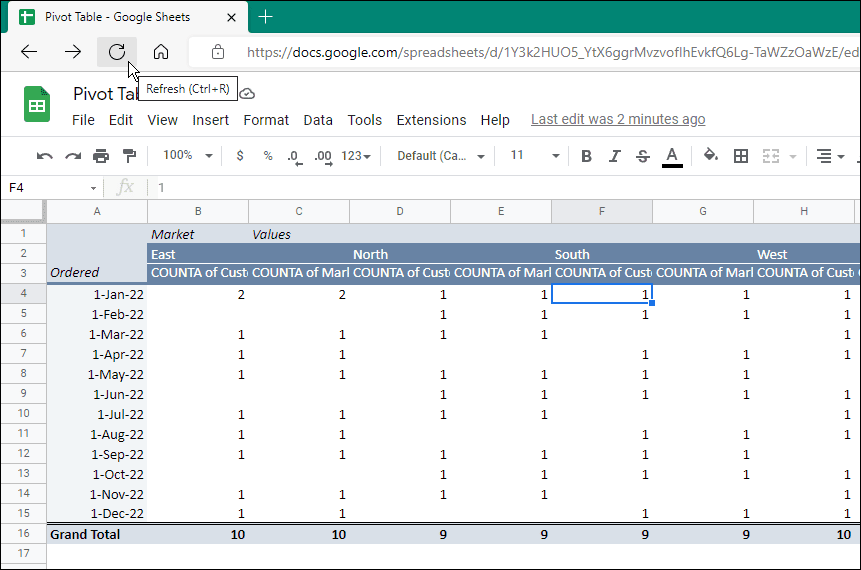
Se siitä. Laskentataulukon pitäisi päivittää pivot-taulukkoon lisäämäsi tai siitä poistamasi arvot. Pivot-taulukon pitäisi päivittää dynaamisesti, jos päivität sen taulukosta hakemat tiedot.
Tarkista tietoalueesi
Toinen syy, miksi tietosi eivät välttämättä näy oikein taulukossasi, on se, että tietoalue, josta pivot-taulukkosi hakee tietoja, on virheellinen.
Jos olet jo lisännyt tietosi, mutta lisäät sen alle uuden tietorivin, ne eivät näy. Mitään datarivejä, jotka lisäät pivot-taulukon luomisen jälkeen, ei oteta huomioon.
Voit korjata pivot-taulukon alueen ulkopuolella olevien tietojen ongelman seuraavasti:
- Napsauta mitä tahansa solua pivot-taulukossa, jolloin Pivot Table Editor -editori tulee näkyviin.
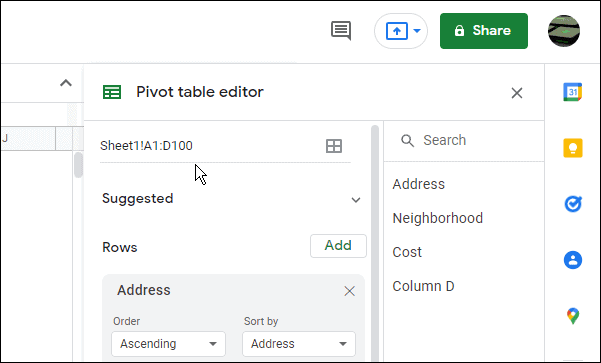
- Yläreunassa on pivot-taulukon tietoalue – muokkaa viitattua tietoaluetta lisätäksesi äskettäin lisätyt rivit tai sarakkeet. Jos esimerkiksi alkuperäinen alue oli data!B1:E17 , voit lisätä rivin päivittämällä alueen dataksi !B1:E18 .
Taulukon tulee sisältää uudet tiedot ja uusi rivi tai rivit. Jos se ei vieläkään päivity, päivitä selaimesi vaiheessa yksi kuvatulla tavalla.
Tarkista suodattimet
Toinen syy, miksi pivot-taulukko ei päivity, on, jos käytät suodatinta, jolloin uudet kohteet eivät tule näkyviin. Jos esimerkiksi käytät suodatinta pivot-taulukon soluun tai soluihin, se saattaa piilottaa tai näyttää erilaisia tuloksia.
Voit korjata suodatinongelman Google Sheetsin pivot-taulukossa seuraavasti:
- Avaa pivot-taulukkoeditori ja vieritä suodattimien luetteloon.
- Napsauta X -symbolia jokaisen poistettavan kohteen vieressä – aloita ongelmallisista suodattimista.
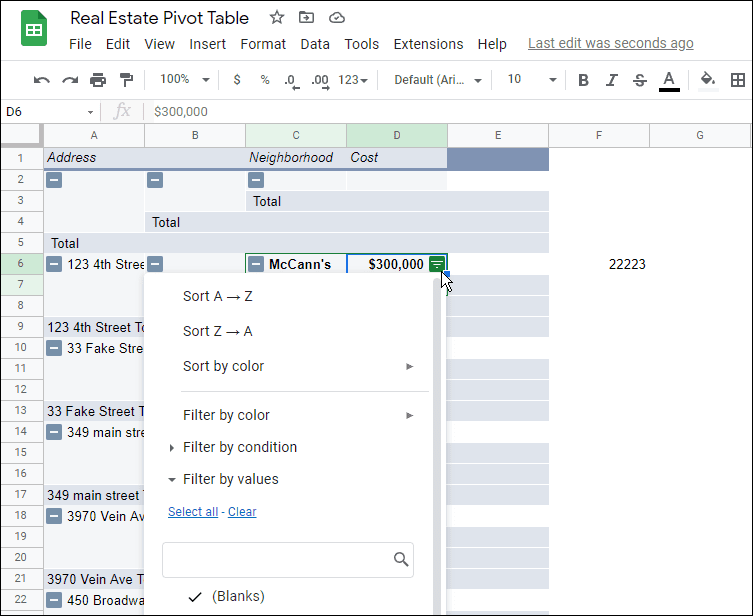
- Tämän pitäisi korjata ongelma, ja sinun pitäisi alkaa nähdä oikeat arvot uudelleen. Jos haluat lisätä suodattimia takaisin, tuo Pivot-taulukkoeditori esiin , vieritä alas kohtaan Suodattimet ja luo suodattimet napsauttamalla Lisää- painiketta.
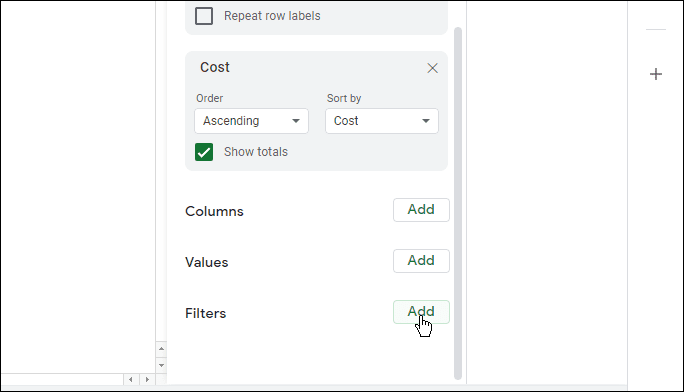
Tietojen käsittely Google Sheetsissa
Nyt tiedät kuinka päivittää pivot-taulukot Google Sheetsissa. Yleensä Google Sheetsin taulukkosi pitäisi päivittää dynaamisesti, mutta jos se ei päivity, yritä ensin päivittää selaimesi. Jos tämä ei auta, kokeile jotakin yllä olevista vinkeistä.
Google Sheets ei tietenkään ole ainoa tapa luoda laskentataulukoita. Jos sinulla on esimerkiksi Excel, katso, kuinka saat kaiken irti Microsoft-sovelluksen pivot-taulukoista. Jos et ole tehnyt pivot-taulukkoa aiemmin, lue pivot-taulukon luomisesta Microsoft Excelissä .
Google Sheetsissä voit luoda tarkistuslistan tai lisätä kuvan Google Sheets -laskentataulukkoon . Tutustu myös Google Sheetsin käyttämiseen osakkeiden seuraamiseen .
Tietyt tietojoukossasi olevat toiminnot voivat estää pivot-taulukon päivittämisen
Jos tietojoukossasi on kaavoja, joissa on funktioita, jotka edellyttävät luonnostaan päivittämistä, tämä aiheuttaa lähes varmasti ongelmia pivot-taulukossasi. Näitä toimintoja ovat RAND, joka luo satunnaisluvun tietyllä alueella, ja TODAY, joka syöttää nykyisen päivämäärän arvon soluun.
Koska tämäntyyppisten funktioiden arvot vaihtelevat luonteeltaan tietojoukossasi, pivot-taulukoiden rajoitus on se, että ne eivät pysty heijastamaan näitä muutoksia. Ikävä uutinen tässä on, että tällä hetkellä ei ole ratkaisua tällaisten toimintojen tarkkaan kuvaamiseen pivot-taulukossa. Paras veto tämän tyyppisissä tilanteissa on välttää tällaisia toimintoja ja etsiä vaihtoehtoisia menetelmiä saavuttaaksesi haluamasi tulokset.
![Xbox 360 -emulaattorit Windows PC:lle asennetaan vuonna 2022 – [10 PARHAAT POINTA] Xbox 360 -emulaattorit Windows PC:lle asennetaan vuonna 2022 – [10 PARHAAT POINTA]](https://img2.luckytemplates.com/resources1/images2/image-9170-0408151140240.png)
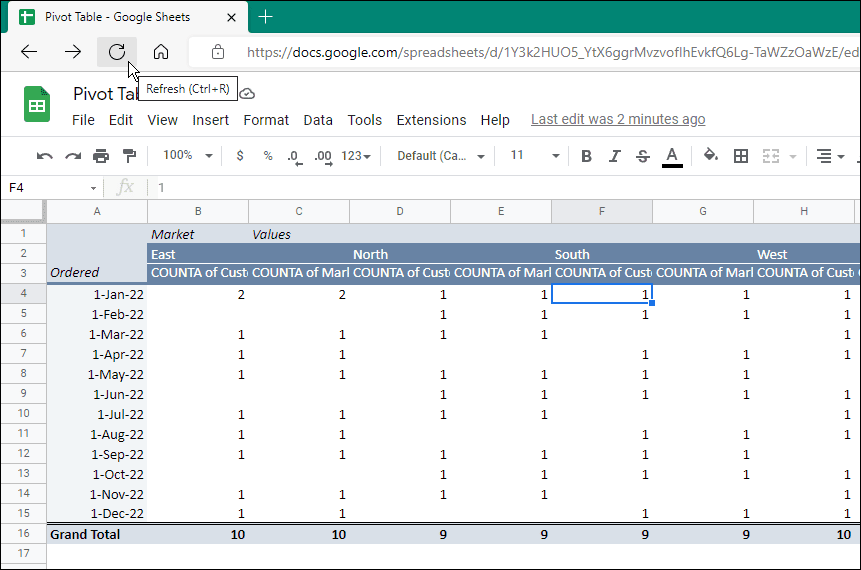
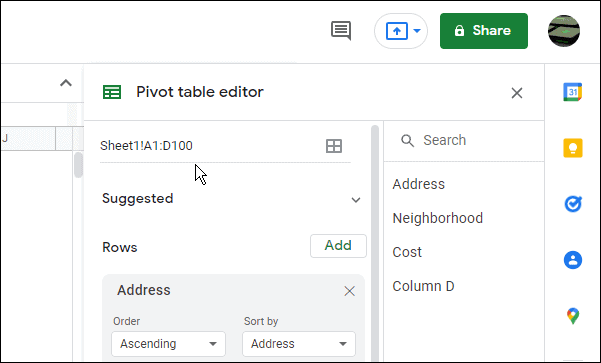
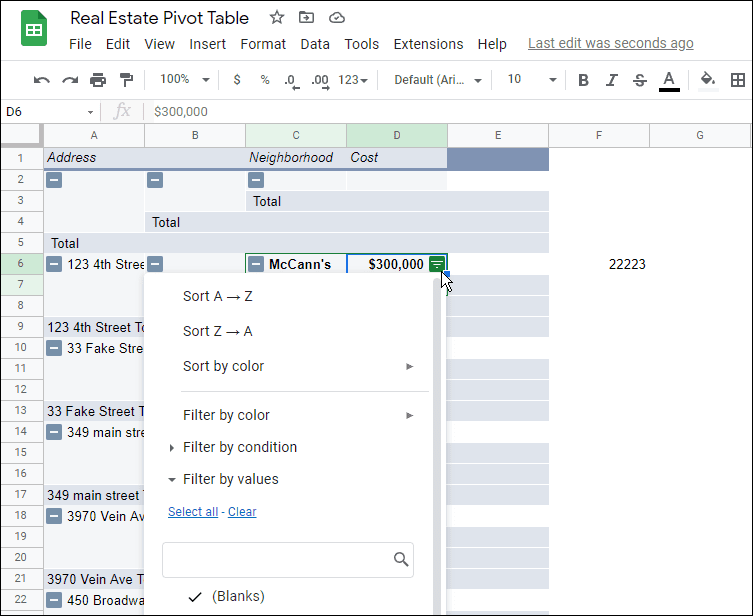
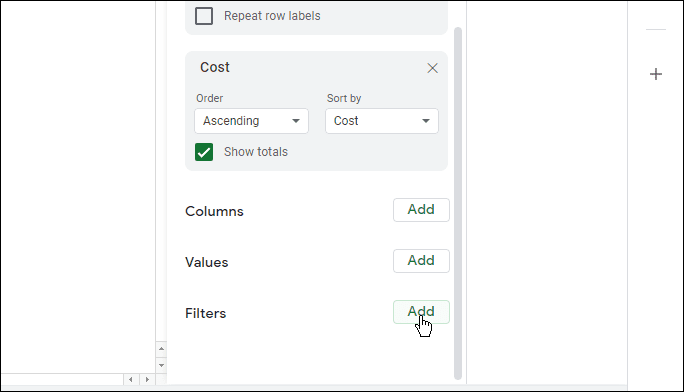
![[100 % ratkaistu] Kuinka korjata Error Printing -viesti Windows 10:ssä? [100 % ratkaistu] Kuinka korjata Error Printing -viesti Windows 10:ssä?](https://img2.luckytemplates.com/resources1/images2/image-9322-0408150406327.png)




![KORJAATTU: Tulostin on virhetilassa [HP, Canon, Epson, Zebra & Brother] KORJAATTU: Tulostin on virhetilassa [HP, Canon, Epson, Zebra & Brother]](https://img2.luckytemplates.com/resources1/images2/image-1874-0408150757336.png)

![Kuinka korjata Xbox-sovellus, joka ei avaudu Windows 10:ssä [PIKAOPAS] Kuinka korjata Xbox-sovellus, joka ei avaudu Windows 10:ssä [PIKAOPAS]](https://img2.luckytemplates.com/resources1/images2/image-7896-0408150400865.png)
